Cum se convertește WAV în MP3 cu Top 5 convertoare gratuite
WAV, ca format principal utilizat pe sistemele Windows pentru audio și CD-uri brute și necomprimate, are dimensiuni mari. La capetele opuse ale WAV, MP3 este comprimat și de dimensiuni reduse. Mai mult, este mai acceptabil decât WAV în streaming sau în alți jucători.
Având în vedere acest lucru, ajungi la locul potrivit.
Această pagină este ghidul detaliat pentru a converti WAV în MP3 cu primii 5 convertoare gratuite.
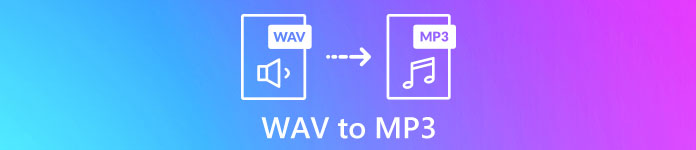
Partea 1. Convertiți gratuit WAV în MP3 online
Există multe programe de conversie disponibile și primul din listă este Convertor audio gratuit. Este instrumentul online pentru a schimba WAV în MP3. Comparativ cu alte convertizoare online WAV în MP3, acest software gratuit este 100% gratuit, fără reclame pe computerele Windows și Mac. Puteți beneficia de acest software de conversie WAV în MP3 după cum urmează:
- 1. Convertiți WAV în MP3 fără limite de dimensiune sau număr.
- 2. Convertiți gratuit WAV în MP3 fără înregistrare.
- 3. Schimbați în format WAV în format MP3 pentru a vă economisi timpul.
- 4. Reglați rata de biți pentru a comprima dimensiunea fișierului de ieșire.
- 5. Extrageți sunetul de fundal din videoclipurile de pe YouTube și din alte filme.
Pașii transcodării WAV în MP4 sunt destul de ușori.
Pasul 1. Deschis acest site pe calculatorul tau. Clic Adăugați fișiere pentru a converti și descărcați și instalați un lansator de convertoare, care poate combina întreaga conversie cu procesul de descărcare.
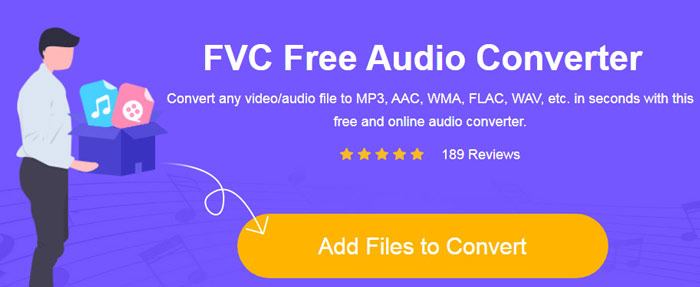
Pasul 2. După instalarea cu succes, se va deschide fereastra de dialog Deschidere și ar trebui să selectați WAV fișier sau fișiere de pe computer pentru a adăuga la acest freeware.
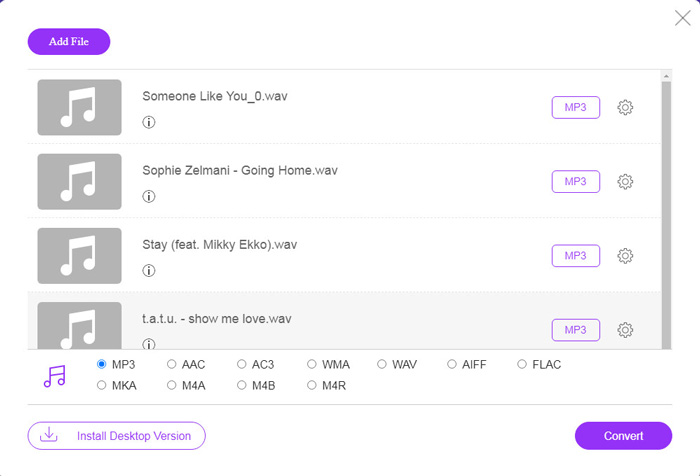
Pasul 3. Bifați caseta de selectare a MP3 în partea de jos ca format de ieșire și faceți clic pe Convertit pentru a alege calea destinației pentru salvarea fișierelor MP3 convertite. Și faceți clic Convertit din nou pentru a începe să convertiți WAV în MP3 online.
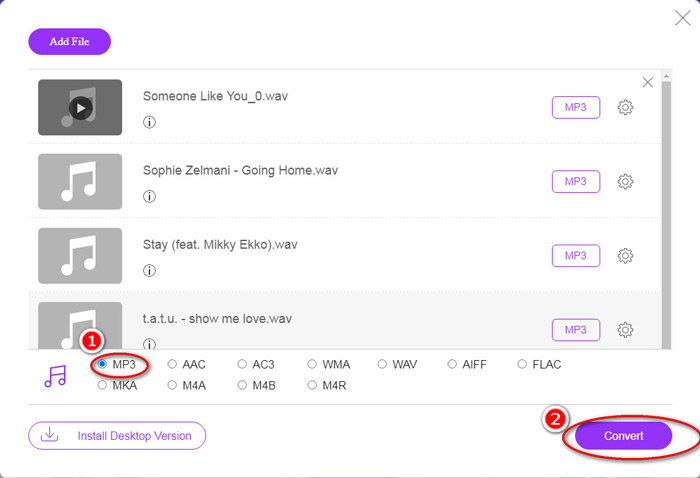
Dacă doriți să comprimați fișierul MP3, trebuie doar să faceți clic pe pictograma roată și să ajustați valoarea bitrate-ului de la 96 la 320 kbps.
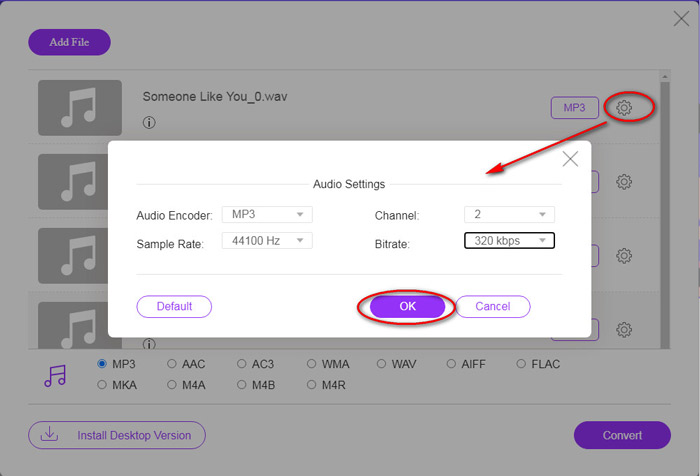
Bonusul suplimentar al acestei metode este că puteți convertiți video în MP3 pentru a extrage orice muzică de fundal în mod liber.
Partea 2. Convertiți gratuit WAV în MP3 în iTunes
iTunes este un alt freeware pentru a converti WAV în MP3. Cu acest program, puteți converti cu ușurință WAV în MP3, AAC, AIFF și Apple Lossless. Dimpotrivă, poate transforma MP3, AAC, AIFF etc. în WAV.
Urmați pașii simpli menționați mai jos pentru a face cunoștințe.
Pasul 1. Rulați iTunes pe computerul Windows sau Mac. Clic Editați | × din meniu pentru a selecta Preferințe. Faceți clic pe Import Setări pentru a efectua setările MP3 de ieșire.
Selectați Codificator MP3 de la Import folosind opțiune derulantă.
Selectați calitatea MP3 din Setări opțiune derulantă (de la 16 la 320 kbps).
Clic O.K pentru a salva și a închide setările.
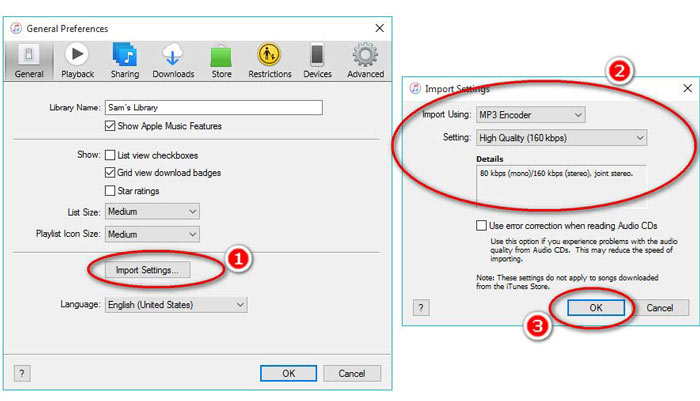
Pasul 2. Glisați și fixați fișierele WAV în biblioteca iTunes. Selectați melodia WAV sau melodiile pe care doriți să le convertiți în MP3, alegeți Fişier în meniu, selectați Convertit, atunci Creați versiunea MP3.
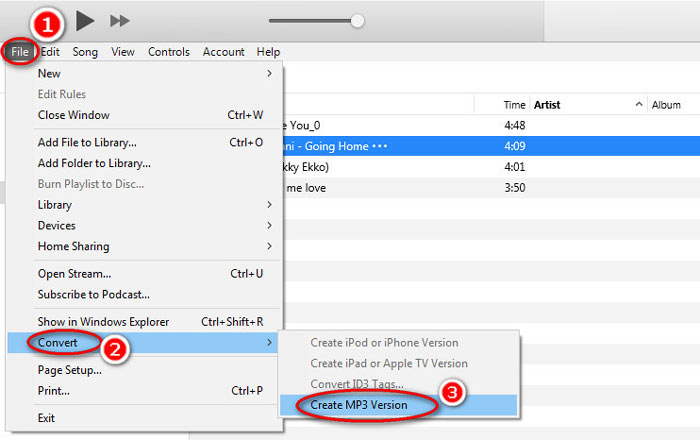
Asta e! Fișierele melodii MP3 noi apar în biblioteca dvs. lângă fișierele WAV originale. Puteți distinge cele două versiuni făcând clic dreapta pe fișier și selectând Obtine informatii.
Pasul 3. Apoi, puteți copia melodiile MP3 create (Faceți clic dreapta pe melodii și selectați Copie) în Biblioteca iTunes și lipiți-le în alte locuri de pe computer.
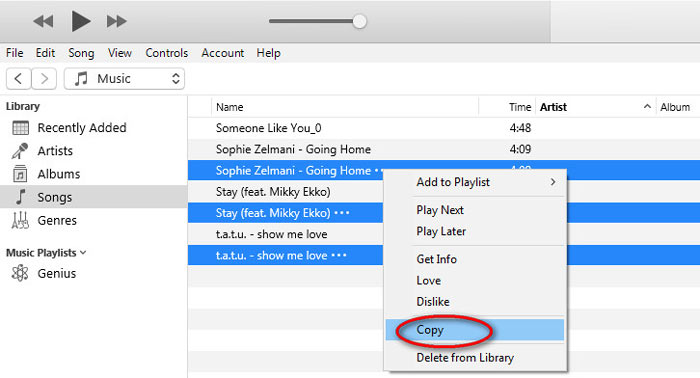
Este important să ne amintim că iTunes nu gestionează niciun fișier de muzică cu drepturi de copiere.
Partea 3. Convertiți gratuit WAV în MP3 prin Windows Media Player
Windows Media Player, ca player încorporat pe computerul Windows, poate deschide direct fișiere WAV. Aici, efectuează conversia MP3. În afară de conversia WAV în MP3, suportă și CD-uri care conțin conversia WAV audio în MP3.
Iată cum să începeți:
Pasul 1. Rulați Windows Media Player pe computer, localizați fișierele WAV pe care le-ați încărcat pe bara laterală. Clic Organiza din panoul din stânga al ecranului și urmați Opțiuni.
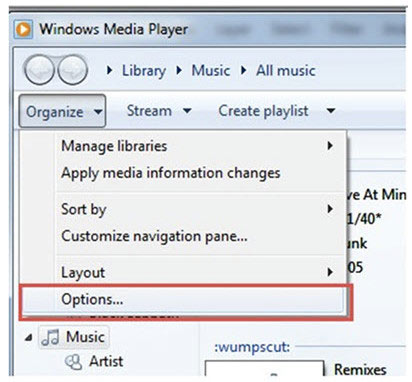
Pasul 2. Navigați pe Rip Music și selectați MP3 sub Format în Setări Rip secțiune.
Pasul 3. Opțional, reglați calitatea audio și faceți clic aplica pentru a începe să transformați WAV în MP3.
Apoi Windows Media Player va începe conversia și fișierele MP3 convertite vor fi salvate ca locație specificată în Rip muzică la acest meniu de locație din cadrul Rip Music filă.
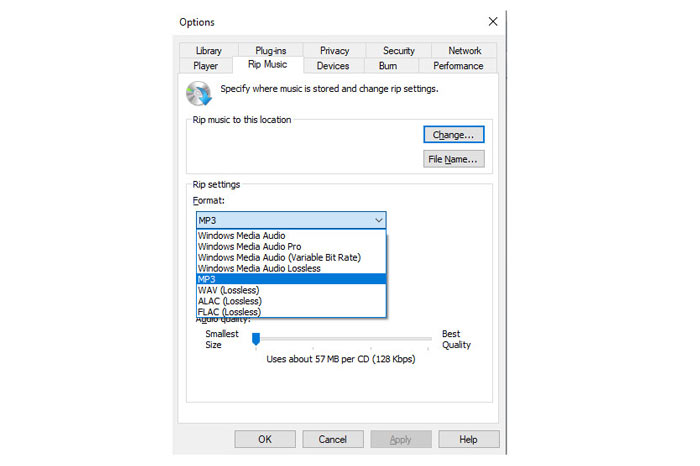
Există o singură avertisment: Această metodă de a face WAV în MP3 este disponibilă numai pentru utilizatorii Windows 10/8/7, deoarece Windows Media Player funcționează numai pe computerul Windows.
Partea 4. Convertiți gratuit WAV în MP3 cu VLC
VLC, este posibil să îl utilizați ca player media pentru a deschide fișiere WAV. Cu toate acestea, poate funcționa și ca un convertor WAV, cum ar fi Windows Media Player. Pașii de conversie WAV în MP3 sunt diferiți de cei de pe Windows Media Player.
Pasul 1. Rulați VLC pe computer și găsiți Mass-media din meniul din partea de sus și selectați Conversie / Salvare pentru a lansa Deschideți media fereastră.
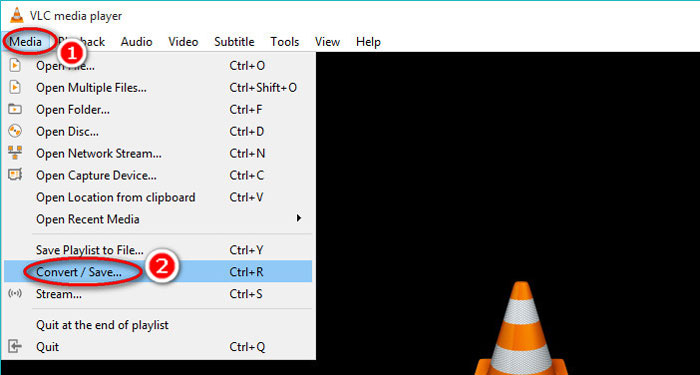
Pasul 2. În Deschideți media fereastra, faceți clic pe Adăugare pentru a importa fișierele WAV pe care doriți să le transferați în MP3. Clic Conversie / Salvare a continua.
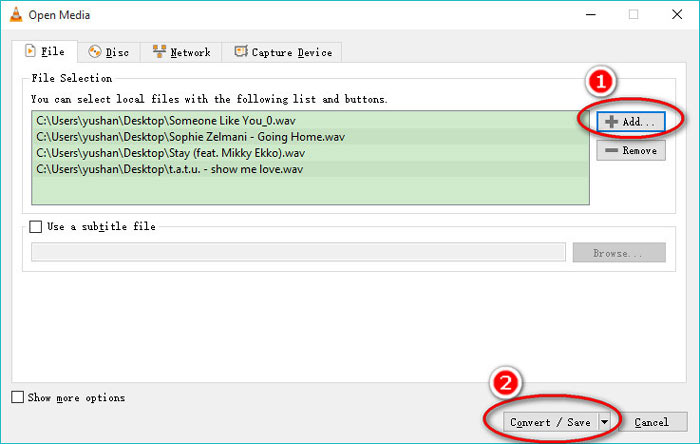
Pasul 3. Faceți clic pe săgeata în jos de lângă Profil a selecta MP3 ca fișier de ieșire.
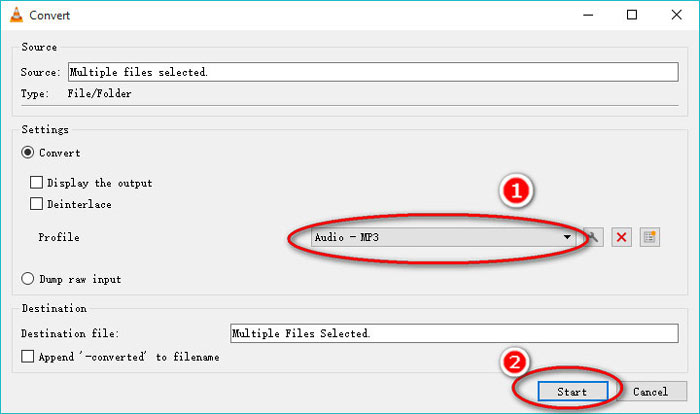
În timp ce utilizați VLC, aveți permisiunea de a converti audio în Vorbig (OGG), FLAC și CD. Puteți găsi fișierele MP3 convertite în același folder cu fișierele WAV originale.
A fi clar: Deși VLC poate fi utilizat pe computer și pe telefonul mobil, funcția de conversie este doar pentru utilizatorii de computere și nu puteți converti WAV în MP3 pe telefonul iPhone sau Android.
Partea 5. Convertiți gratuit WAV în MP3 cu Audacity
Audacity este un software gratuit de editare audio cu care trebuie să vă familiarizați. Pe lângă funcțiile puternice de editare, Audacity vă poate ajuta și să exportați WAV în MP3.
Să simplificăm procesul.
Pasul 1. Descărcați Audacity pe computerul dvs. Windows sau Mac. Accesați meniul Fișier din partea de sus și selectați Deschis pentru a selecta fișierul WAV stocat pe computer.
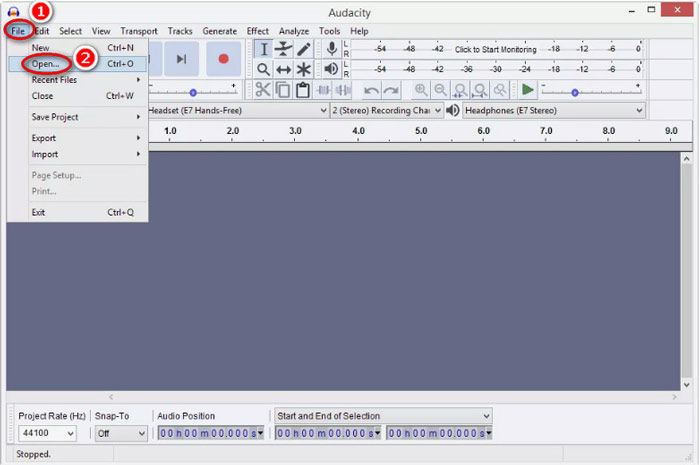
Pasul 2. Din nou, faceți clic Fişier, Selectați Export și Exportați ca MP3.
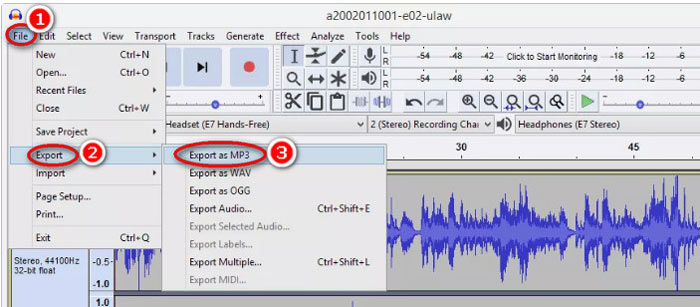
Pasul 3. Selectați locația pentru a salva fișierul MP3 convertit, editați opțional etichetele de metadate și faceți clic pe O.K pentru a începe să schimbați WAV în MP3.

Un lucru ar trebui să observați că Audacity nu permite conversia în lot și trebuie să convertiți WAV în MP3 unul câte unul.
Partea 6. Întrebări frecvente despre convertirea WAV în MP3
WAV VS MP3, care este mai bun?
Cea mai bună depinde de ce aveți nevoie.
1. În ceea ce privește dimensiunea fișierului, WAV are o dimensiune mai mare decât MP3.
2. În ceea ce privește calitatea audio, WAV este fără pierderi și necomprimat, în timp ce MP3 este un format cu pierderi, iar WAV are o calitate audio mai bună decât MP3.
3. Având în vedere compatibilitatea, MP3 este utilizat pe scară largă pe serviciile de streaming și playere, în timp ce WAV este utilizat în principal pe sistemul Windows și pe CD-uri.
Conversia WAV în MP3 își pierde calitatea?
Da. În timp ce convertiți un fișier WAV fără pierderi într-un fișier MP3 cu pierderi, acesta va pierde calitatea.
Puteți auzi diferența dintre MP3 și WAV?
Dacă comparați un fișier MP3 cu rată de biți mai mică cu un fișier WAV cu rată de biți ridicat, puteți auzi o ușoară diferență. Cu toate acestea, odată ce ascultați un fișier MP3 cu bitrate ridicat și un fișier WAV cu bitrate mai scăzut, este posibil să nu primiți o diferență în urechi.
Ar trebui să încărc MP3 sau WAV pe YouTube?
WAV este recomandat pentru a încărca YouTube. Deoarece după ce încărcați un fișier video sau audio pe YouTube, acesta va comprima din nou fișierul încărcat. Pentru a garanta cea mai bună calitate audio, WAV fără pierderi este mai recomandat în comparație cu MP3.
Concluzie
Atât WAV cât și MP3 sunt fișierele audio pe care le întâlnești frecvent. Datorită dimensiunii mari a WAV și a compatibilității mai puțin populare, mulți dintre voi doriți să convertiți WAV în MP3. Această pagină colectează primii 5 convertoare gratuite WAV în MP3 pentru a vă ajuta să transformați WAV în MP3 pe computer.
Ce convertor gratuit WAV în MP3 din această listă veți încerca mai întâi?
Doriți o conversie online gratuită?
Sau poate doriți să transcodați WAV în MP3 pe Windows Media Player?
Oricum ar fi, anunțați-mă în secțiunea de comentarii de mai jos.



 Video Converter Ultimate
Video Converter Ultimate Screen Recorder
Screen Recorder








